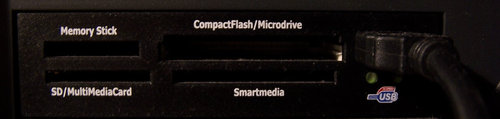Fotografie: verschil tussen versies
| Regel 90: | Regel 90: | ||
Je kunt foto’s op verschillende manieren op je computer zetten. Als je een camera gebruikt waar de foto’s op een diskette staan is het makkelijk. De diskette kun je gewoon in het diskettestation stoppen. De foto’s kun je bekijken in de Verkenner door het diskettestation te selecteren en de foto’s aan te klikken. | Je kunt foto’s op verschillende manieren op je computer zetten. Als je een camera gebruikt waar de foto’s op een diskette staan is het makkelijk. De diskette kun je gewoon in het diskettestation stoppen. De foto’s kun je bekijken in de Verkenner door het diskettestation te selecteren en de foto’s aan te klikken. | ||
| + | |||
| + | Als je gebruikt maakt van een memorycard dan kun je de foto’s op twee manieren op je computer zetten: | ||
===USB-kabel=== | ===USB-kabel=== | ||
| − | |||
USB-kabel: USB = Universal Serial Bus. Met deze kabel kun je de digitale fotocamera op de computer aansluiten. Op een computer waarop Windows XP (of hoger) zit, herkent de computer de camera direct. De computer behandeld de camera als een extra harde schijf. | USB-kabel: USB = Universal Serial Bus. Met deze kabel kun je de digitale fotocamera op de computer aansluiten. Op een computer waarop Windows XP (of hoger) zit, herkent de computer de camera direct. De computer behandeld de camera als een extra harde schijf. | ||
De USB-poort op oudere computer te vinden aan de achterkant (ook gebruikt voor printers en scanners bijvoorbeeld). Bij nieuwe computers is ook vaak een USB-poort aan de voorkant te vinden. | De USB-poort op oudere computer te vinden aan de achterkant (ook gebruikt voor printers en scanners bijvoorbeeld). Bij nieuwe computers is ook vaak een USB-poort aan de voorkant te vinden. | ||
Versie van 24 feb 2007 22:20
Fotograferen betekent letterlijk "schrijven met licht". Een fototoestel legt dus licht vast. Er zijn verschillende soorten fototoestellen. Je kunt ze op verschillende manieren indelen. Een indeling is bijvoorbeeld: analoge camera’s en digitale camera’s.
(Analoge) camera’s
In een analoge camera gebruik je een fotorolletje. Dit rolletje moet je laten ontwikkelen in een doka. Doka staat voor donkere kamer. In de doka wordt het fotorolletje belicht en op lichtgevoelig papier afgedrukt. Amateur-fotografen kunnen in hun eigen doka thuis goed zwart-wit foto’s ontwikkelen. Kleurenfoto’s ontwikkelen is veel lastiger. Daarvoor kun je beter naar de fotograaf gaan.
Digitale camera’s
In een digitale camera gebruik je geen fotorolletje. Het licht van buiten komt op een sensor terecht. Daarna wordt het op een geheugenkaartje opgeslagen. Elke camera heeft een intern geheugenkaartje. Je kunt er een extern geheugenkaartje bijkopen. Als je er voor zorgt dat de computer het geheugenkaartje kan lezen, kunnen de foto’s via de printer worden afgedrukt.
Megapixel
De grootte van foto’s die je kunt maken met een digitale camera meet je in megapixels. Dat woord bestaat uit twee stukjes: mega en pixel. Mega is een ander woord voor miljoen. Het woord pixel bestaat ook weer uit twee stukjes: picture en element. Vrij vertaald betekent dit Engelse woord: puntje. Het woord megapixel betekent dus eigenlijk miljoen puntjes.
Op een camera zie je bijvoorbeeld staan: 4.0 Megapixel. Dat betekent dat je foto’s kunt maken met die camera die opgebouwd zijn uit 4 miljoen puntjes. Natuurlijk staan die puntjes niet allemaal naast elkaar (1 x 4 miljoen puntjes) maar is het een rechthoek.
Een paar veelvoorkomende formaten staan hieronder:
1600 x 2400 2000 x 2800 2400 x 3200 2400 x 3600
Geheugenkaartjes
Om je foto’s op te slaan maak je gebruik van een geheugenkaartje. Als je een digitale camera koopt zit in de camera al een geheugenkaartje. Dit is de interne geheugenkaart. De interne geheugenkaart is 16 MB of 32 MB groot. MB staat voor MegaByte. Een MegaByte is ongeveer 1 miljoen byte. Je kunt ook nog externe geheugenkaartjes kopen. Een externe geheugenkaartje kun je meer foto´s opslaan omdat er meer MB´s opstaan. Veel voorkomende formaten zijn 32 MB, 64 MB, 128 MB, 256 MB, 512MB en 1024 MB.
Hoeveel foto´s kun je nu op een geheugenkaartje opslaan? Dat hangt af van een paar zaken:
- Hoe groot de foto’s zijn die je maakt
- Hoe groot je geheugenkaartje is
Als je een foto wilt maken die je op WikiKids zet hoeft je foto niet groter te zijn dan 800 x 600 pixels. Per foto zijn dan 800 x 600 pixels = 480.000 pixels.
Elke pixel die je opslaat moet de computer onthouden. De computer onthoudt informatie door die op te slaan in bits en bytes. Om één kleurenpixel op te slaan heeft de computer 3 bytes nodig. Als je hier een rijtje van maakt dan zie je dat er
| Byte | Pixel |
| 3 byte | 1 pixel |
| 30 byte | 10 pixels |
| 300 bytes | 100 pixels |
| 3.000 byte | 1.000 pixels |
| 30.000 byte | 10.000 pixels |
| 300.000 byte | 100.000 pixels |
| 3.000.000 byte | 1.000.000 pixels |
3 miljoen byte is ongeveer 3 MB. Je kunt dan 1 miljoen pixels opslaan. Een foto van 800 bij 600 pixels is ongeveer een half miljoen pixels. 2 foto’s zijn dus ongeveer 1 miljoen pixels. En kosten dus 3 MB aan geheugenruimte.
- 2 foto’s van 800 x 600 is 3 MB
- 20 foto’s van 800 x 600 is 30 MB
- 40 foto’s van 800 x 600 is 60 MB
- 80 foto’s van 800 x 600 is 120 MB
80 foto’s van 800 x 600 kost dus ongeveer 120 MB aan ruimte. Toch passen er op een kaartje van 128 MB veel meer foto’s dan 80. Hoe kan dit? De foto’s sla je (meestal) op in het JPEG-formaat. Dit is een slimme manier om foto’s op te slaan. Wat doet JPEG? JPEG kijkt goed naar de foto en de kleuren op de foto. Als er kleuren die dicht bij elkaar staan en op elkaar lijken, maakt JPEG er één kleur van. Je slaat dus minder kleuren op. Dat betekent dat een bestand ook niet meer zo groot is. Een foto op deze manier verkleinen heet comprimeren. Hierdoor passen er op een kaartje van 128 MB wel 480 foto’s van 800 x 600 pixels.
Zoom
Je kunt iets dat je wilt fotograferen dichterbij halen door in te zoomen. Op de camera kun je vaak lezen hoever je in kunt zoomen. Let daarbij wel op of het een optische zoom is of een digitale zoom.
Optische zoom
Als je iets wilt weten over zoomen, moet je iets weten over lenzen en brandpuntafstand. De lens in de camera zorgt ervoor dat het licht van buiten scherp binnenkomt in het fototoestel. De afstand tussen de lens en de plek waarop het licht samenvalt (in een digitale camera is dat de sensor) heet de brandpuntsafstand. De afstand tussen de lens en de sensor meet je in mililmeter (mm). Als je wel eens met een loep gewerkt hebt zul je weten dat je er een gaatje mee in het papier kunt branden. De afstand tussen de loep en het papiertje is dan de brandpuntsafstand. Met een zoomlens kun je een onderwerp dichterbij halen. Als je dat doet zul je merken dat je dan ook minder tegelijkertijd van het onderwerp in beeld krijgt. Je blikveld wordt vernauwd. Bij het uitzoomen verruimd je blikveld weer. Als je een onderwerp scherp in beeld wilt houden, als je hebt ingezoomd, moet de brandpuntsafstand ook veranderen. De brandpuntsafstand wordt groter als je inzoomt en kleiner als je uitzoomt. Als je de grootst mogelijke brandpuntsafstand deelt door de kleinst mogelijke brandpuntsafstand van een lens, weet je hoe ver je kunt inzoomen.
Digitale zoom
Bij een digitale zoom verander je de brandpuntsafstand niet meer. Bij een digitale zoom worden de pixels uitgerekt om het onderwerp groter in beeld te krijgen. De foto wordt er niet echt beter van.
Foto’s op je computer zetten
Je kunt foto’s op verschillende manieren op je computer zetten. Als je een camera gebruikt waar de foto’s op een diskette staan is het makkelijk. De diskette kun je gewoon in het diskettestation stoppen. De foto’s kun je bekijken in de Verkenner door het diskettestation te selecteren en de foto’s aan te klikken.
Als je gebruikt maakt van een memorycard dan kun je de foto’s op twee manieren op je computer zetten:
USB-kabel
USB-kabel: USB = Universal Serial Bus. Met deze kabel kun je de digitale fotocamera op de computer aansluiten. Op een computer waarop Windows XP (of hoger) zit, herkent de computer de camera direct. De computer behandeld de camera als een extra harde schijf. De USB-poort op oudere computer te vinden aan de achterkant (ook gebruikt voor printers en scanners bijvoorbeeld). Bij nieuwe computers is ook vaak een USB-poort aan de voorkant te vinden.
Cardreader
Card-reader. Voor de computer zijn ook cardreaders beschikbaar. Met een cardreader kun je verschillende soorten kaartjes lezen: SD-card, Compact Flash en Memorystick. Een nieuwe multimediacomputer is vaak voorzien van een cardreader. Een oudere computer niet. Het is mogelijk om dan een externe cardreader op je computer aan te sluiten. Deze wordt dan weer aangesloten op de USB-poort.